住所の検証ボタンを有効にするためのリアルタイム住所クレンジングの設定
リアルタイムの住所クレンジングを設定して、組織(アカウント)、個人(担当者)およびグループ(世帯)のUIで住所の検証ボタンを有効にできます。
住所の検証ボタンを使用すると、アプリケーションで入力した住所情報を番地レベルまで検証、修正および標準化できます。 地理検証とは異なり、住所クレンジングでは、地理属性と住所行属性の両方が検証されます。
次に、ビジネスを行う国の住所クレンジングを定義するステップを示します。
-
実装プロジェクトから、または次を使用して「設定および保守」作業領域から、「地理の管理」タスクを開きます。
-
オファリング: 顧客データ管理
-
機能領域: エンタープライズ・プロファイル
-
タスク: 地理の管理
-
-
名前または2文字のISOコードを使用して、住所クレンジングを有効にする国を検索します。 たとえば、国名「米国」または2文字のISOコードの「US」を入力し、「検索」をクリックして検索できます。
-
「検索結果」領域で国を選択します。
-
Address Cleansing Defined (住所クレンジング定義済)列のGo to Task (タスクに進む)ボタンをクリックして、Create Organization (組織の作成)(アカウントの作成)とCreate Person (個人の作成)、Create Group (グループの作成)(世帯の作成)のUIでVerify Address (住所の検証)ボタンを有効にします。 次に、「タスクに進む」アイコンと「住所クレンジング」列が強調表示された「地理の管理」ページのスクリーンショットを示します。
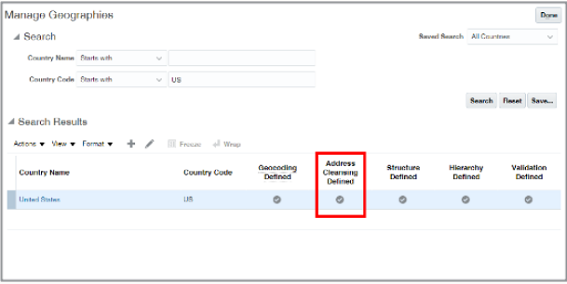
-
「住所クレンジング・レベル」ダイアログ・ボックスで「リアル・タイム住所クレンジング・レベル」を「オプション」に設定し、住所をクレンジングするオプションを有効にします。 このレベルが「なし」に設定されると、リアルタイムの住所クレンジングは指定されません。 次に、リアルタイム住所クレンジング・レベル・フィールドが強調表示された「住所クレンジング・レベル」ダイアログ・ボックスのスクリーンショットを示します。
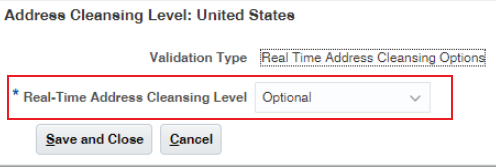
-
「保存してクローズ」をクリックします。